Metod för installation av Postfix på Ubuntu 20.04:
För installation av Postfix på Ubuntu 20.04, måste du utföra följande steg:
1. Starta terminalen i Ubuntu 20.04 och uppdatera ditt system så att det blir klart att installera alla nya paket och uppdateringar. För att göra det måste du skriva följande kommando i din terminal och sedan trycka på Enter-tangenten:
sudo apt uppdateringDetta kommando visas i bilden nedan:

2. Efter det lyckade utförandet av ovan nämnda kommando, skriv följande kommando i din terminal och tryck sedan på Enter-tangenten:
sudo DEBIAN_PRIORITY = låg apt installera postfixHär är DEBIAN_PRIORITY en miljövariabel som gör att vi kan konfigurera ytterligare alternativ tillsammans med den vanliga installationen av Postfix. Dessa alternativ kommer att visas på terminalen i form av uppmaningar eller dialogrutor som gör att vi kan välja ett alternativ från en lista över givna alternativ. Detta kommando visas också i följande bild:

3. Så snart du trycker på Enter-tangenten för att installationen av Postfix ska börja, kommer du att visas med alla olika typer av e-postserverkonfigurationer. När du har läst igenom alla dessa typer och bestämt vilken du vill behålla för din e-postserver, tryck på Enter-tangenten för att fortsätta som visas i bilden nedan:
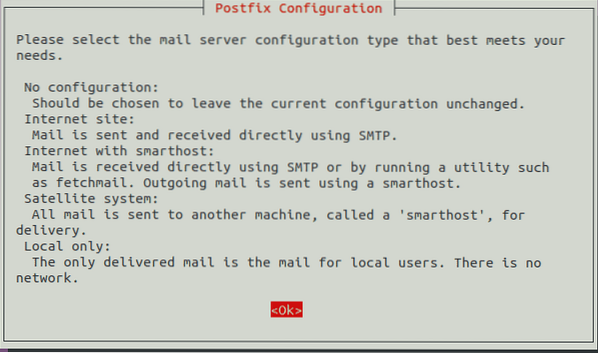
4. Nu uppmanas du att välja typ av din e-postserverkonfiguration. Välj alternativet Internetwebbplats från listan och tryck på Enter-tangenten som markerad i följande bild:
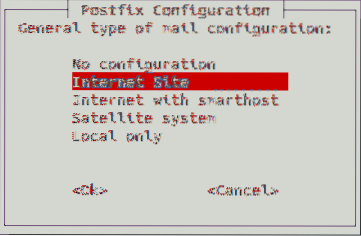
5. När du har gjort det kommer du att bli ombedd att välja ditt systempostnamn eller fullständigt kvalificerade domännamn (FQDN). I det här exemplet ville jag att mitt e-postnamn skulle vara kbuzdar.com. Därför har jag skrivit det i relevant textruta och sedan tryckt på Enter-tangenten för att fortsätta, som visas i bilden nedan:
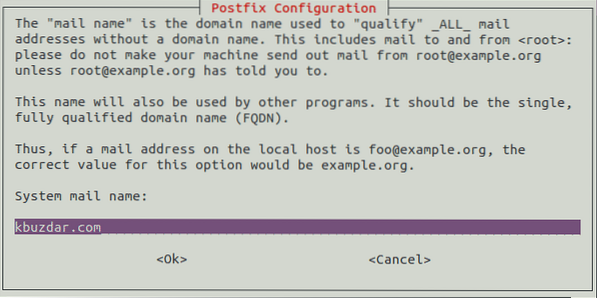
6. Nu kommer du att bli ombedd att välja din mottagare för rot och postmästare. Du kan behålla det samma som ditt primära användarnamn på Ubuntu 20.04. I det här exemplet har jag behållit det som [email protected] och sedan tryckt på Enter-tangenten för att fortsätta som visas i följande bild:
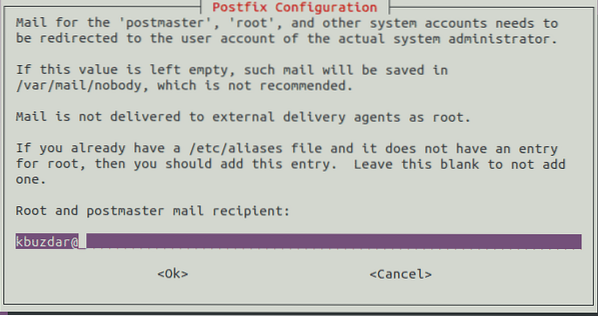
7. När du har gjort det kommer du att bli ombedd att välja alla möjliga domäner som din e-postserver kan acceptera e-postmeddelanden för. Du kan lägga till ytterligare domännamn enligt dina krav. Om inte, kan du gå med standardvärdena och trycka på Enter för att fortsätta, som visas i bilden nedan:
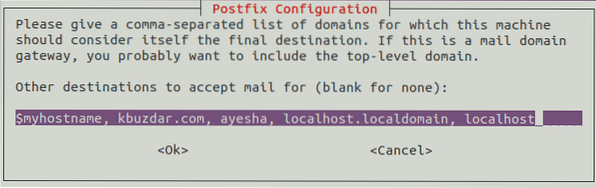
8. Då kommer du att bli tillfrågad om du vill tvinga synkrona uppdateringar i e-postkön eller inte. Välj Nej, vilket också är standardalternativet och tryck sedan på Enter för att fortsätta, som visas i följande bild:
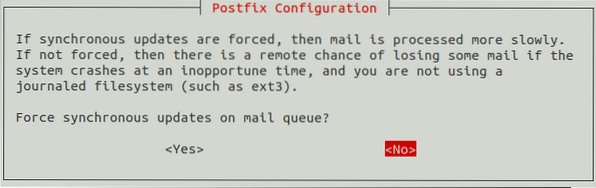
9. Därefter kommer du att bli ombedd att välja de lokala nätverken. Du kan ändra dem enligt dina krav, eller du kan till och med gå med standardvärdena genom att trycka på Enter-tangenten som visas i bilden nedan:
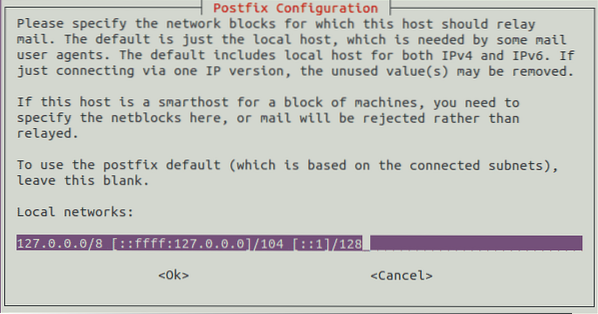
10. Nu kommer du att bli ombedd att ställa in gränsen för brevlådans storlek i byte. Detta används för att ange storleken på meddelanden som din brevlåda kan acceptera. Standardvärdet är noll, vilket innebär att det inte finns några begränsningar för storleken på meddelandena. Håll dig till standardalternativet och tryck på Enter-tangenten, som visas i följande bild:
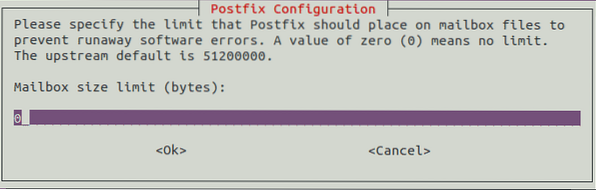
11. Då kommer du att bli ombedd att välja tecken för lokal adresstillägg. Fortsätt med standardtecknet och tryck på Enter för att fortsätta, som visas i bilden nedan:
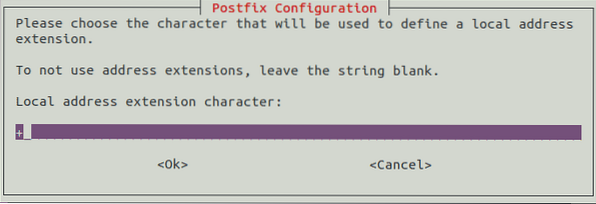
12. Slutligen kommer du att bli ombedd att välja det Internetprotokoll som du vill använda. Välj allt från listan och tryck sedan på Enter för att fortsätta, som visas i följande bild:
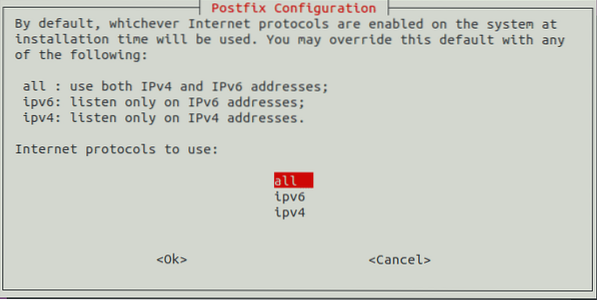
13. Nu tar installationen av Postfix lite tid att slutföra. Så snart den är klar ser din terminal ut så här:
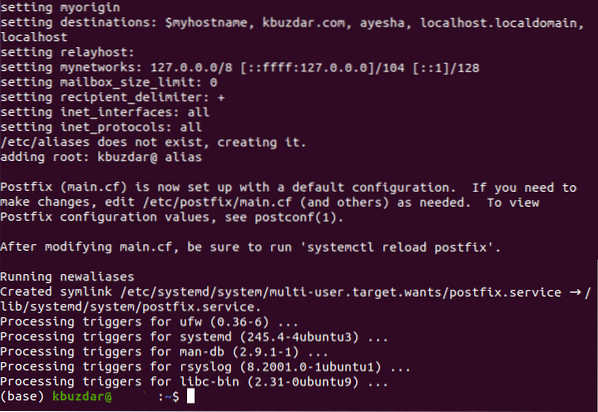
Slutsats:
Genom att följa metoden som beskrivs i den här artikeln kan vi enkelt installera Postfix på Ubuntu 20.04, och efter dess korrekta konfiguration kan vi enkelt använda den för att leverera och ta emot e-post. Överraskande nog är installationstiden för Postfix också mycket mindre, vilket gör att du kan ställa in den mycket snabbt.
 Phenquestions
Phenquestions

